Dans le menu navigation, choisir « Dépenses ».
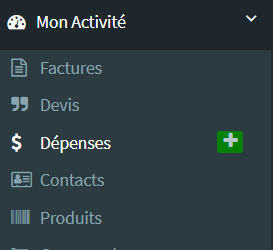
Remplir la note de frais et choisir le compte sur lequel comptabiliser chaque article dans la facture.
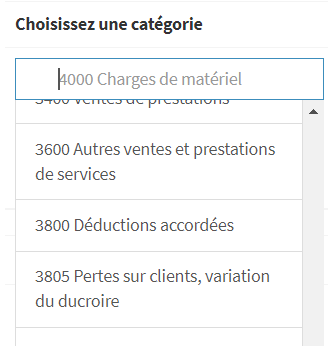
Si c’est une note de frais ou un dépense payé à l’achat. Cliquez sur « C’est une note de frais (payée à l’achat) » et choisissez le compte avec lequel vous avez payé la facture (« Cash – caisse » ou « Carte de crédit »). Si vous avez avancé ce paiement à votre entreprise, choissisez alors le compte « Dette envers actionnaire ».
Dans le menu navigation, choisir « Dépenses ».
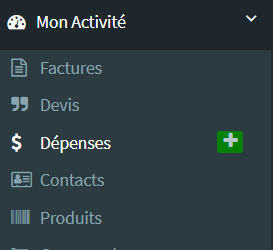
Remplir la facture et choisir le type de frais dans le menu « choisissez une catégorie ».
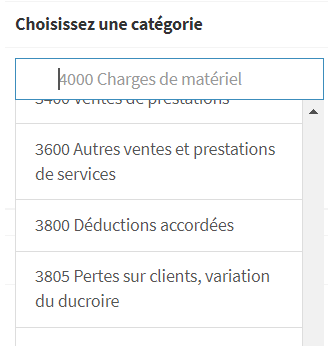
Ajoutez une pièce comptable et sauvegarder.
Fiduly vous propose d’abstraire le plan comptable en définissant des catégories de charges plus conviviales et les lie à des compte de plan comptable. Ainsi, quand vous entrez vos dépenses vous aurez des catégorie plus « lisibles» que sur un plan comptable.
Choisir « Paramètres » dans le menu Navigation puis sélectionner l’onglet « Charges »
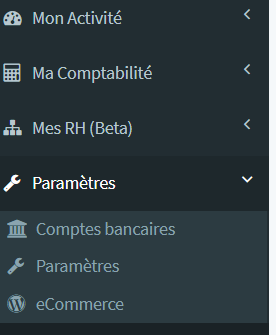
A la question « Souhaitez-vous utiliser des catégories de charges plus conviviales? », cliquer sur oui.
Et choisir les charges correspondantes.

Cliquer sur « Sauvegarder » pour enregistrer vos préférences.
Lorsque vous éditer une dépense tel que une note de frais ou une facture fournisseur, vous pouvez attacher une pièce comptable tel qu’un document pdf, un scan ou une photo .
Pour cela, appuyer sur l’icône en forme de trombone
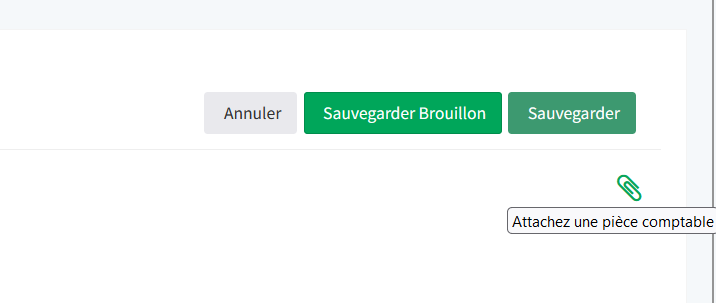
Une fenêtre apparaît et vous permet soit de choisir un fichier parmi ceux dans votre coffre fort de documents, ou de télécharger un nouveau fichier.
Sur les téléphones mobiles et tablettes, en appuyant sur « choisir fichier », votre appareil vous propose l’option de prendre une photo, ou de choisir parmi les photos existants dans vos albums.
vous pouvez attacher plusieurs fichiers.
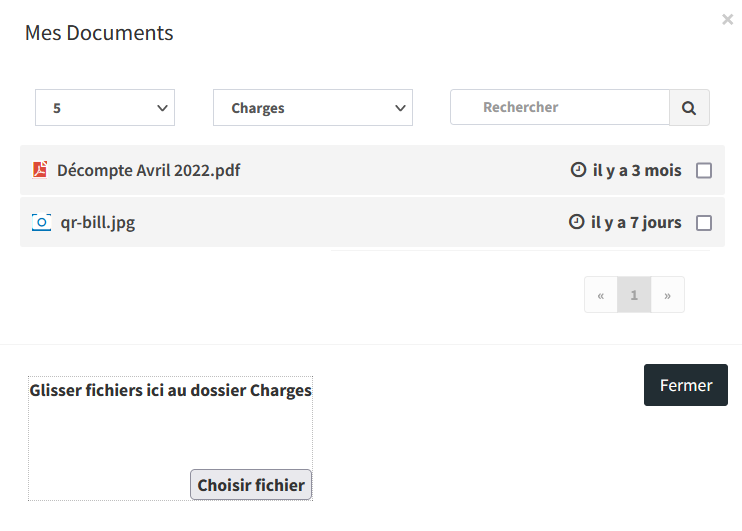
Fiduly s’intègre parfaitement aux différentes App de scan sur iPhone et Android. Nous vous recommandons l’application suivante:
Avec cette application, vous pouvez scanner les documents et les envoyer dans votre coffre fort via e-mail en pièces jointes.
Pour activer cette fonctionnalité, allez dans « Paramètres » / « Accès équipe », défiler vers le bas jusqu’à la rubrique « Télécharger des documents via e-mail »
Choisissez un nom pour votre e-mail de téléchargement.
Appuyer sur « Enregistrer et activer »
Le titre du mail vous permet de spécifier le dossier dans lequel le fichier sera enregistré. Si le nom de dossier n’est pas reconnu dans le titre, le fichier ira dans le dossier « non classé ».
Si vous marquez « charges » dans le titre du mail, une ébauche de nouvelle dépense sera créée à partir du contenu de ce fichier.
